Hur man spelar PS5- eller PS4-spel på iPhone med fjärrspel
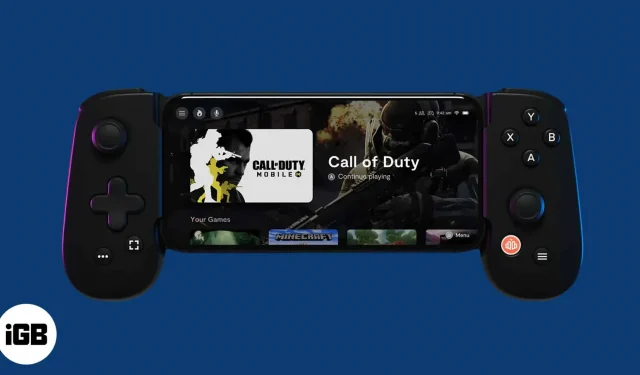
Om du någonsin har funderat på att strömma PS5- eller PS4-spel till iPhone eller iPad, bli inte förvånad längre! Tack vare Sony och dess PS Remote Play-app kan du nu streama alla dina favoritkonsolspel till din Apple-enhet. Även om det är viktigt att veta hur man spelar PS5- och PS4-spel på iPhone, betrakta inte detta som en ersättning för en riktig konsol.
Nu ska vi kolla in den här coola funktionen, eller hur?
- Vad är PS Remote Play-appen?
- Saker att se upp med innan du använder Remote Play-appen
- Spela PS4- eller PS5-spel på iPhone eller iPad
- Lägg till din iPhone eller iPad till konsolens fjärruppspelningsenheter.
- Vad du behöver veta innan du spelar på iPhone
- Bästa Steam-spel på fjärrspel
Vad är PS Remote Play-appen?
Sonys PS Remote Play-app är ett program som använder din iPhone eller iPad som en trådlös skärm. I grund och botten härmar det allt som händer på PlayStation-konsolen och streamar det tillbaka till Apple-enheten.
Samtidigt skickas alla kontroller du använder på iPhone eller iPad tillbaka till konsolen för bearbetning. På så sätt förvandlas din iPhone eller iPad effektivt till en andra skärm för spelet.
Med hjälp av kontrollerna på skärmen kan du också spela spelet på din Apple-enhet. Konsolspel är dock inte avsedda att spelas på en liten enhet som iPhone. Kontroller på skärmen kan störa din vy och det övergripande spelandet. Därför rekommenderas det att du använder en kompatibel handkontroll med din iPad eller iPhone för att kunna spela PS4- eller PS5-spel.
I de flesta fall räcker det att använda MFi-certifierade kontroller (gjorda för iPhone) för att spela dessa spel på din iPhone. Dessutom är Sonys DualShock 4- och DualSense-kontroller officiellt kompatibla med iPhone och iPad.
Saker att tänka på innan du använder Remote Play
- Du kommer inte att kunna spela spel på din iPhone eller iPad med mobildata. För att säkerställa smidig streaming måste du ansluta din iPhone och konsol till samma Wi-Fi-anslutning. Du måste också se till att anslutningen är säker.
- Din PlayStation 4- eller PlayStation 5-programvara måste uppdateras till den senaste versionen. För att se om din konsolmjukvara är uppdaterad kan du kontrollera den på skärmen för konsolinställningar. Det ger dig också möjlighet att uppdatera programvaran.
Ytterligare krav för spelströmning på iPhone och iPad
- PS Remote Play-appen från Apple App Store.
- Din iPhone måste köra iOS 13 eller senare. När det gäller din iPad måste den köra iPadOS 13 eller senare.
- Din PlayStation 4 eller PlayStation 5 måste ha den senaste firmware-uppdateringen installerad.
- Ett fungerande PlayStation Network-konto.
- Stark och stabil Wi-Fi-anslutning.
Spela PS4- eller PS5-spel på iPhone eller iPad
- Ladda ner PS Remote Play- appen från App Store.
- Öppna appen och välj Start → klicka på Bekräfta och fortsätt.
- För närvarande kan appen söka efter kompatibla PlayStation 4 och PlayStation 5. Du måste dock först logga in med ditt PlayStation Network-konto.
- När du har loggat in på ditt PlayStation Network-konto låter du appen söka efter din PlayStation 4 eller 5 igen. Se till att din konsol är påslagen och att du är inloggad med din PS4 eller PS5.
- När appen hittar din PlayStation 4 eller 5 kommer den att ansluta din iPhone eller iPad till konsolen. När anslutningen lyckats bör du se PlayStation-startskärmen på din Apple-enhet. Med kontrollerna på skärmen kan du navigera och spela spel.
Notera. För att Remote Play ska fungera måste din PlayStation 4 eller PlayStation 5 och iPhone/iPad vara anslutna till samma Wi-Fi-nätverk.
Lägg till din iPhone eller iPad till konsolens fjärruppspelningsenheter.
Ibland, även om din konsol är påslagen och du är inloggad på PlayStation-nätverket, kanske Remote Play-appen inte kan hitta eller ansluta till din enhet. Detta är ganska vanligt om du använder appen för första gången.
Inget att oroa sig för. I grund och botten måste du lägga till din iPhone eller iPad till konsolens stödda Remote Play-enheter.
- För PlayStation 4-användare behöver du att konsolen har firmwareversion 7.02 eller högre. Helst bör den använda den senaste tillgängliga firmware. Resten av stegen för att lägga till en Apple-enhet till konsolens fjärrspelsenheter är desamma för PlayStation 4 och PlayStation 5.
- Gå till menyn ”Inställningar” för att registrera din Apple-enhet i avsnittet ”Fjärruppspelningsenheter” på din konsol.
- Gå till Remote Play Connection Settings och öppna den.
- Välj alternativet ”Lägg till enhet”.
- Efter att ha valt alternativet ”Lägg till enhet” kommer en åttasiffrig kod att visas på PlayStation-skärmen. Denna kod kommer endast att vara giltig under en begränsad tidsperiod.
- Använd din iPhone eller iPad och öppna appen PS Remote Play. Välj sedan ”Registrera manuellt” i den nedre halvan av appskärmen.
- Ange koden som du fått från konsolen i Remote Play-appen. Efter att ha verifierat koden kommer din iPhone eller iPad att anslutas till PlayStation 4 eller 5.
Några inställningar att komma ihåg
- Innan du ansluter din iPhone till din PlayStation, gå till inställningsmenyn i PS Remote Play-appen. Härifrån kan du göra ändringar i upplösningen eller bildhastigheten beroende på nätverkets prestanda.
- Ännu viktigare är att du måste ändra upplösningen. Personligen skulle jag rekommendera att du ändrar upplösningen till 480p eller 540p. Medan appen ställer in standarden till 720p, kanske den inte fungerar om du inte har en stark Wi-Fi-anslutning. För PlayStation 5 och PlayStation 4 Pro kommer appen att rikta in sig på 1080p-upplösning. Detta kan dock belasta din iPhone och kanske inte resultera i en fantastisk spelupplevelse om du inte har de bästa Wi-Fi-planerna!
Experimentera med bildfrekvens och upplösningsinställningar för att se vad som fungerar bäst för din enhet!
Vad du behöver veta innan du spelar spel på iPhone
- Använd en handkontroll för den bästa spelupplevelsen. Det finns många Mfi-certifierade spelkontroller tillgängliga på marknaden. Detta kommer också att ta bort knapparna på skärmen och öka ditt synfält.
- Om du kör iOS 13 eller högre är det bättre att använda en DualShock 4 eller DualSense-kontroller med en iPhone. Dessa kontroller är bättre utrustade för att ge överlägsen spelupplevelse än andra mobila kontroller.
- Jag skulle inte rekommendera att spela actionspel eller förstapersonsskjutare med den här typen av spelupplägg. Det kan uppstå förseningar i spelet på grund av många faktorer, av vilka några kan vara utanför din kontroll. Med den här fjärrspelsinställningen är det alltså bättre att spela strategi- eller turbaserade spel.
- Wi-Fi-anslutning måste vara pålitlig och stabil. För fjärruppspelning skulle jag rekommendera en Wi-Fi-hastighet på 150 Mbps eller högre.
Bästa Steam-spel på fjärrspel
Som nämnts tidigare är strategi- eller turbaserade spel de bästa spelspelen att prova på din iPhone eller iPad via Remote Play. Som sagt, här är en lista över några av de bästa PlayStation-spelen du kan spela med PS Remote Play:
- Assassin’s Creed Odysseus
- Gick hem
- Resa
- Persona 5 Royal
- Motorväg
- överdrivet
Spelet slut!
Nu när du vet hur man spelar PS4- och PS5-spel på din iPhone och iPad med hjälp av Remote Play, borde en annan speldimension vara tillgänglig för dig. Även om det inte är det perfekta sättet att spela spel om du inte har tillgång till en TV, kan PS Remote Play-appen vara väldigt praktisk. Vilka spel skulle du rekommendera att spela på iPhone eller iPad via PS Remote Play-appen? Låt mig veta i kommentarerna nedan!



Lämna ett svar